Microsoft Outlook brinda una excelente experiencia de correo electrónico incluso en dispositivos móviles. Sin embargo, como cualquier otra aplicación, Outlook tiene una buena cantidad de problemas. Uno de ellos es cuando Outlook falla al sincronizar los correos electrónicos en su iPhone.
La aplicación de Outlook puede fallar al sincronizar los datos por varias razones, pero la buena noticia es que solucionar es fácil. A continuación se incluyen algunos consejos útiles para la resolución de problemas que debe probar si Outlook no sincroniza los correos electrónicos en su iPhone.
1. Fuerce el cierre de Outlook y ábralo de nuevo
Puede comenzar forzando el cierre de la aplicación de Outlook y abriéndola de nuevo. Esto le dará a la aplicación un nuevo comienzo y solucionará cualquier falla temporal que pueda haber impedido que recupere datos nuevos.
Deslice hacia arriba desde la parte inferior de la pantalla para que aparezca el selector de aplicaciones. Deslice hacia arriba en la tarjeta de la aplicación de Outlook para cerrarla. Vuelva a abrir la aplicación de Outlook y vea si sincroniza sus correos electrónicos.
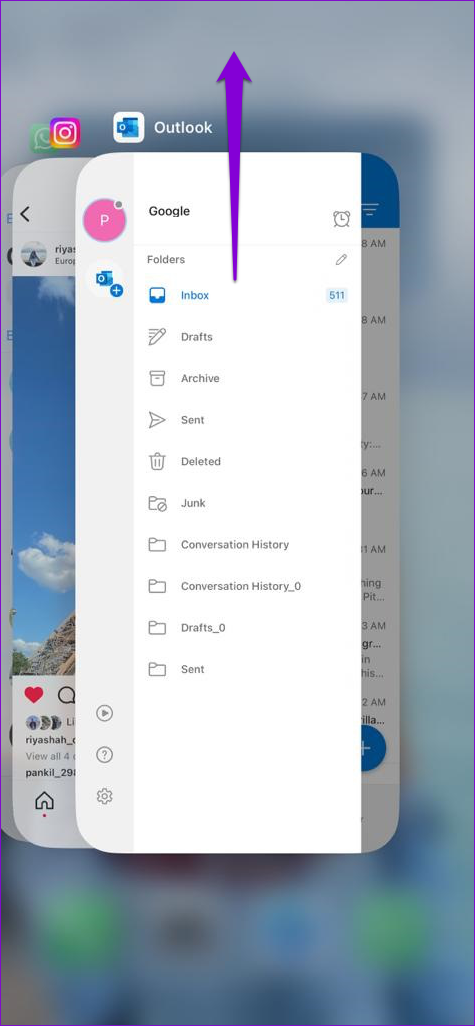
2. Permitir que Outlook use datos móviles
En iPhone, iOS le permite administrar los permisos de datos móviles para cada aplicación por separado. Si inhabilitó el acceso a datos móviles para Outlook, la aplicación no sincronizará los correos electrónicos a menos que se conecte a una red Wi-Fi.
Para permitir el permiso de datos móviles a Outlook, abra la aplicación Configuración y desplácese hacia abajo hasta toca Outlook. Habilite la opción junto a Datos móviles.
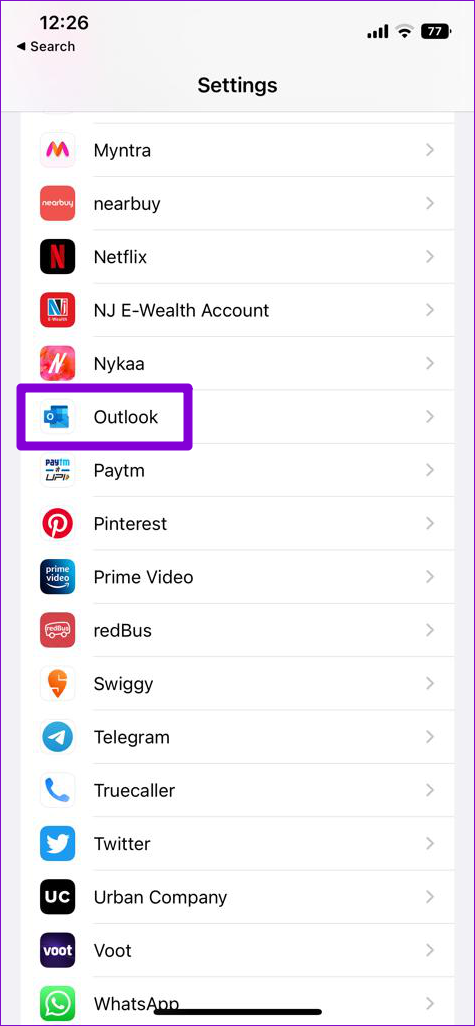
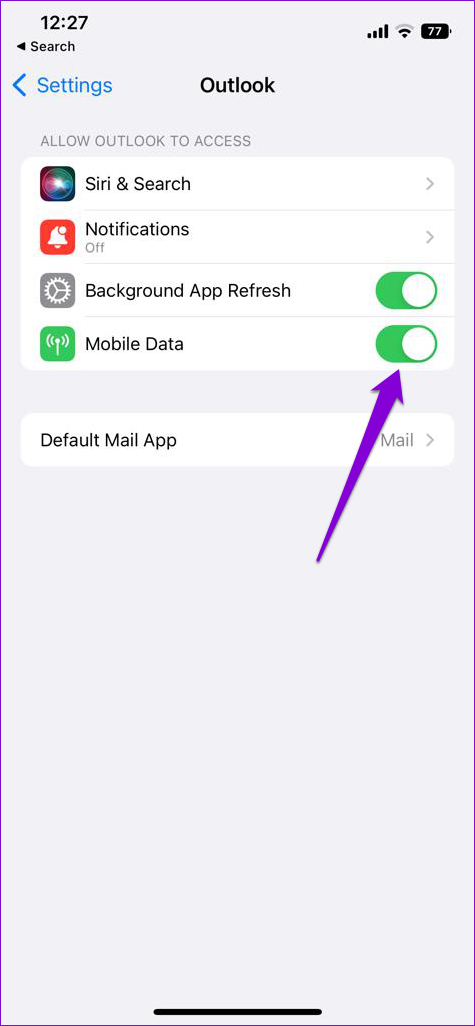
3. Restablecer la configuración de la cuenta
Si tiene problemas de sincronización con solo una de sus cuentas en la aplicación, Outlook recomienda que restablezca todas las configuraciones de esa cuenta para solucionar el problema. Así es como se hace.
Paso 1: en la aplicación de Outlook, toca tu foto de perfil en la esquina superior izquierda. Luego, toque el icono de configuración en la esquina inferior izquierda.
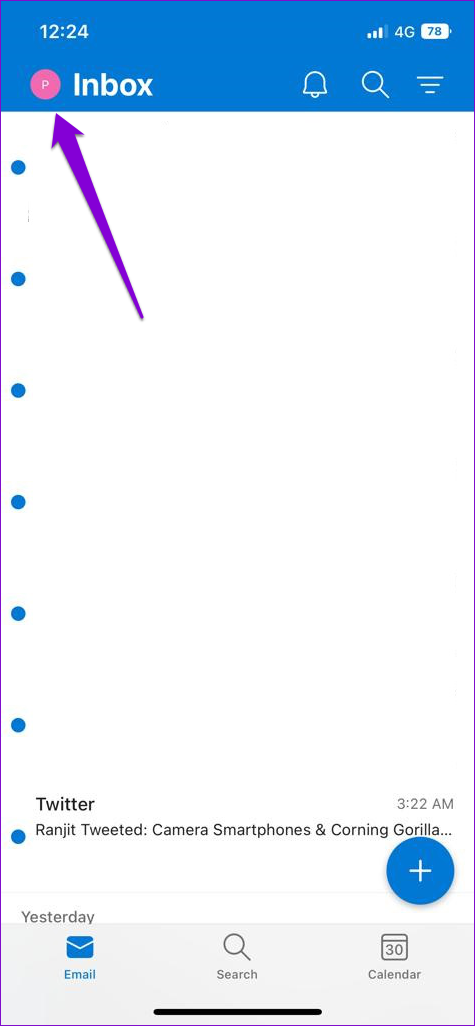
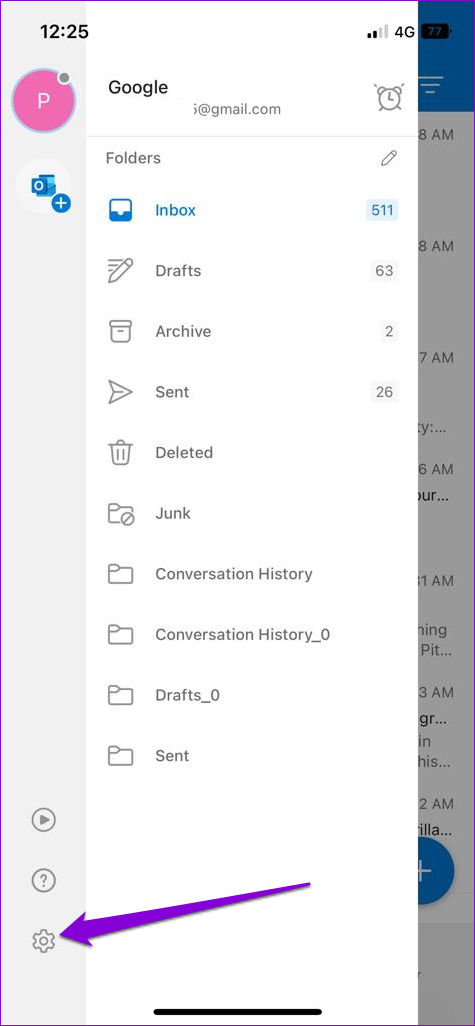
Paso 2: Seleccione su cuenta de correo electrónico que no se está sincronizando.
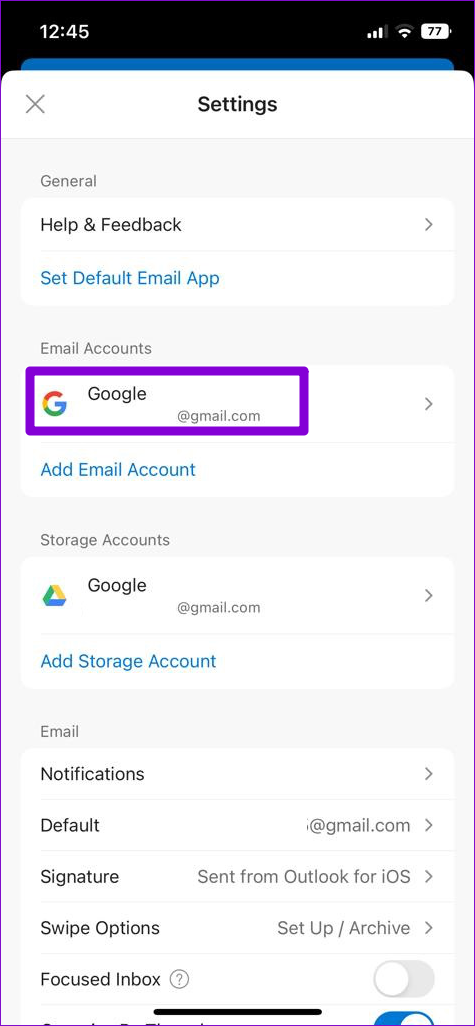
Paso 3: Toque Restablecer cuenta y presione Aceptar para confirmar.
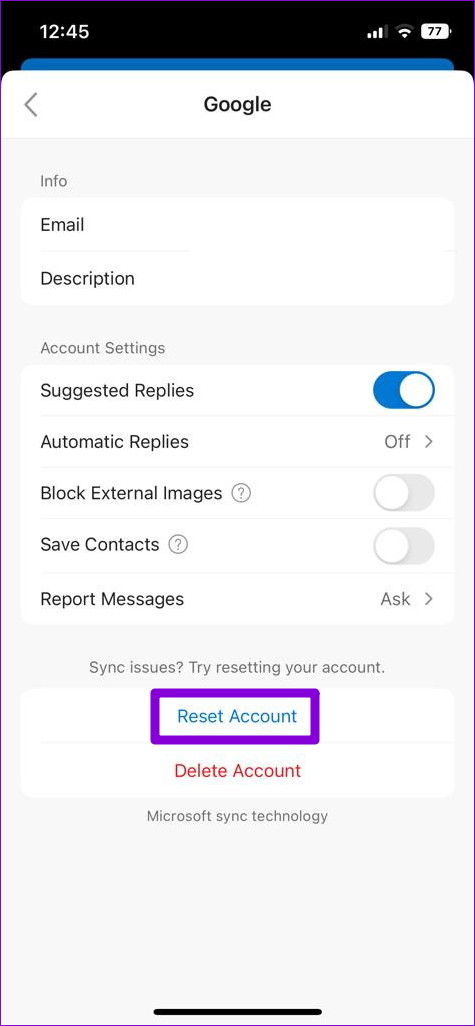
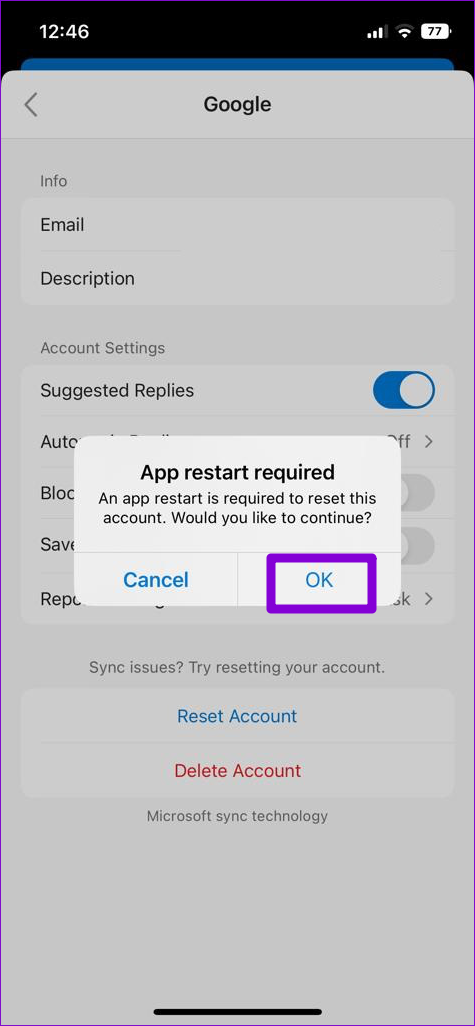
La aplicación de Outlook se cerrará automáticamente. Vuelva a abrir la aplicación y vea si sincroniza sus correos electrónicos.
4. Deshabilitar la Bandeja de entrada prioritaria
La Bandeja de entrada prioritaria es una característica de la aplicación de Outlook que separa automáticamente sus correos electrónicos esenciales del resto. Esta característica a veces puede ser agresiva y mover algunos de sus correos electrónicos importantes a una bandeja de entrada separada. Y sentirá que la aplicación no está obteniendo nuevos correos electrónicos.
Por lo tanto, es mejor desactivar esta función si no desea perderse ningún correo electrónico nuevo.
Paso 1: Abra la aplicación de Outlook y toque su foto de perfil en la esquina superior izquierda.
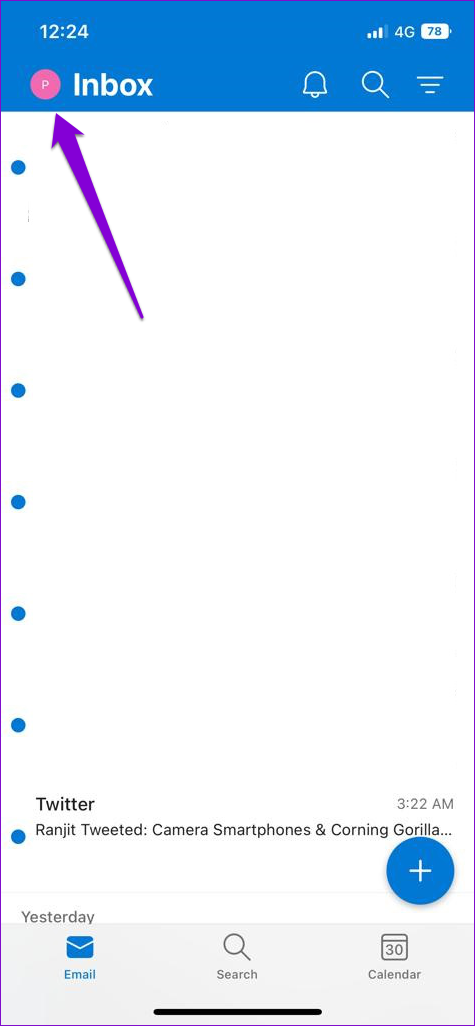
Paso 2: toca el ícono con forma de engranaje en la esquina inferior izquierda.
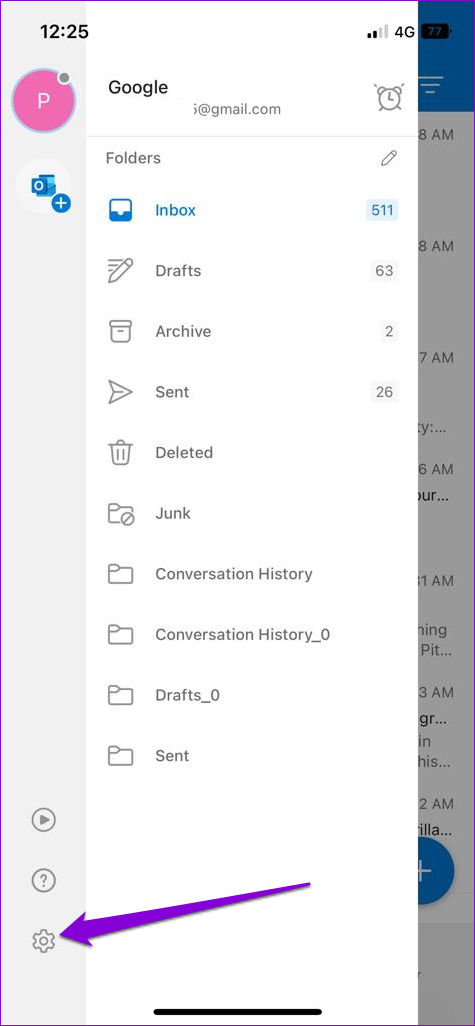
Paso 3: bajo en la sección Correo electrónico, desactive el interruptor junto a la Bandeja de entrada prioritaria.
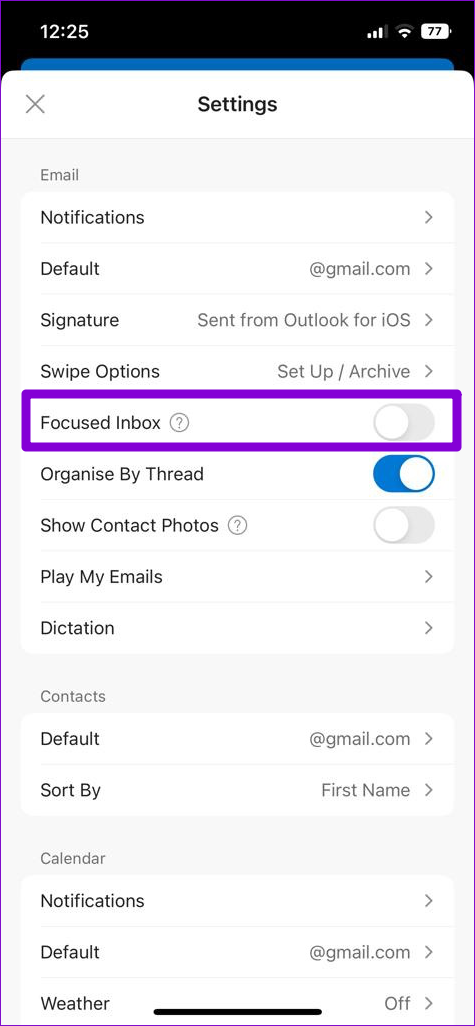
5. Habilitar la actualización de la aplicación en segundo plano para Outlook
La actualización de la aplicación en segundo plano es una característica de iOS que permite que una aplicación sincronice datos incluso cuando no la estés usando. Si la actualización de la aplicación en segundo plano está deshabilitada para Outlook, la aplicación tendrá problemas para sincronizar sus correos electrónicos automáticamente. Así es como puede habilitarlo.
Paso 1: Abra la aplicación Configuración y desplácese hacia abajo para tocar Outlook.
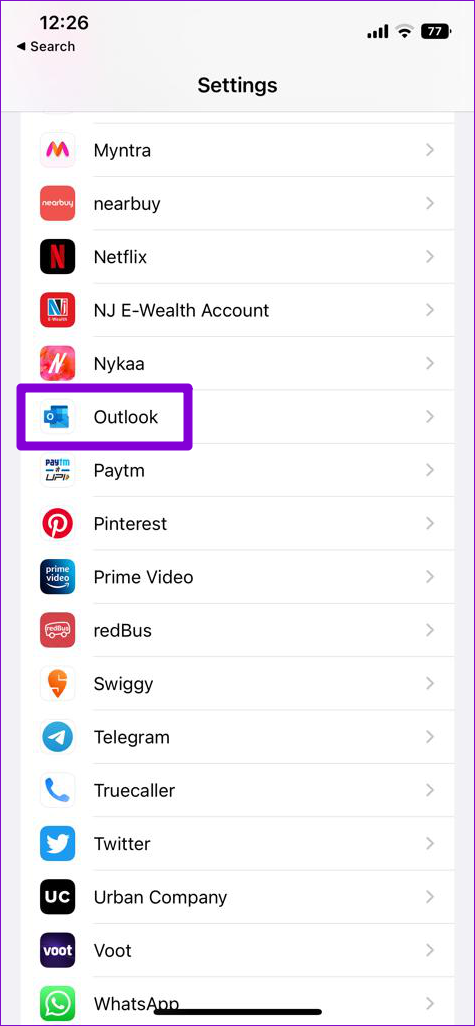
Paso 2: habilite la opción junto a Actualizar aplicación en segundo plano si no lo está t ya.
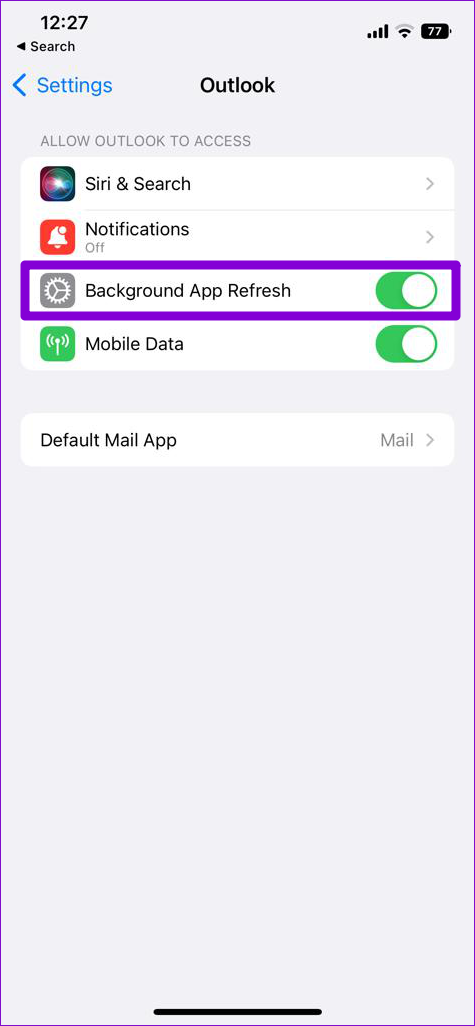
6. Desactiva el modo de bajo consumo
Habilitar el modo de bajo consumo en tu iPhone puede afectar la capacidad de una aplicación para actualizar datos en segundo plano. Si tiene problemas de sincronización con Outlook, deberá desactivar el modo de bajo consumo. Para hacerlo, abra la aplicación Configuración y toque Batería. Apague el interruptor junto al modo de bajo consumo.
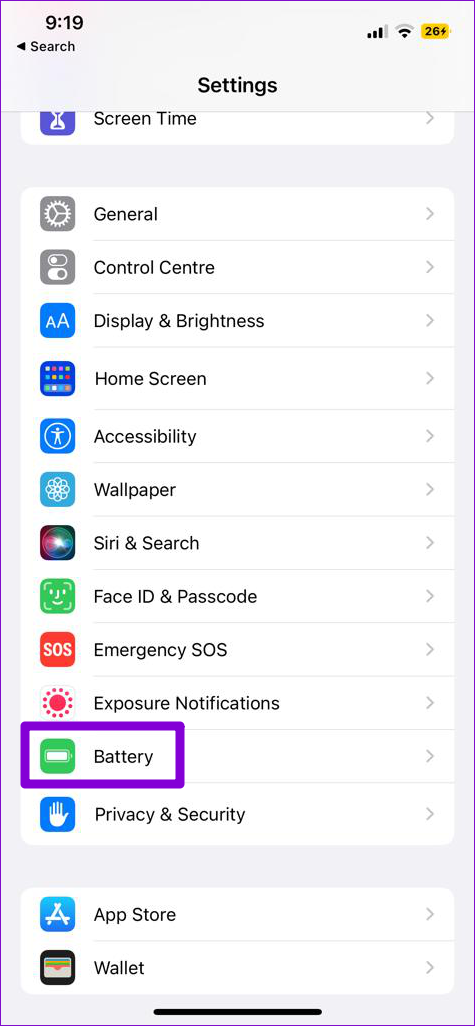
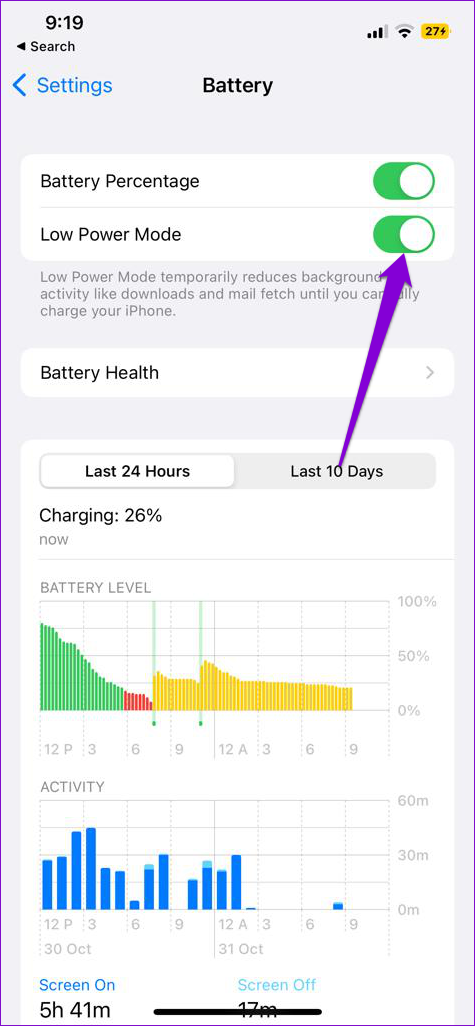
7. Eliminar y volver a agregar una cuenta de correo electrónico
Los problemas de autenticación con su cuenta de correo electrónico pueden impedir que Outlook sincronice los correos electrónicos. Si ese es el caso, puede eliminar su cuenta de la aplicación y agregarla nuevamente. Así es como se hace.
Paso 1: en la aplicación de Outlook, toca tu foto de perfil en la esquina superior izquierda y toca el icono con forma de engranaje para visitar el menú de configuración..
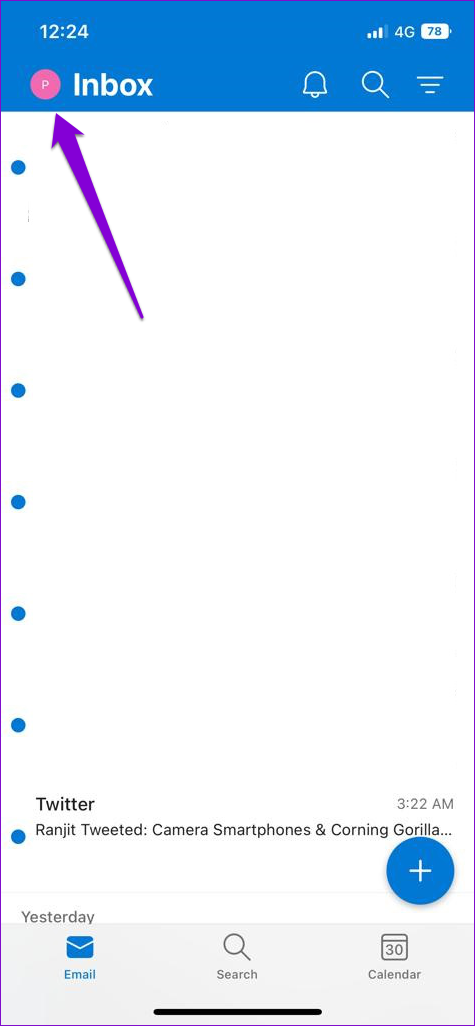
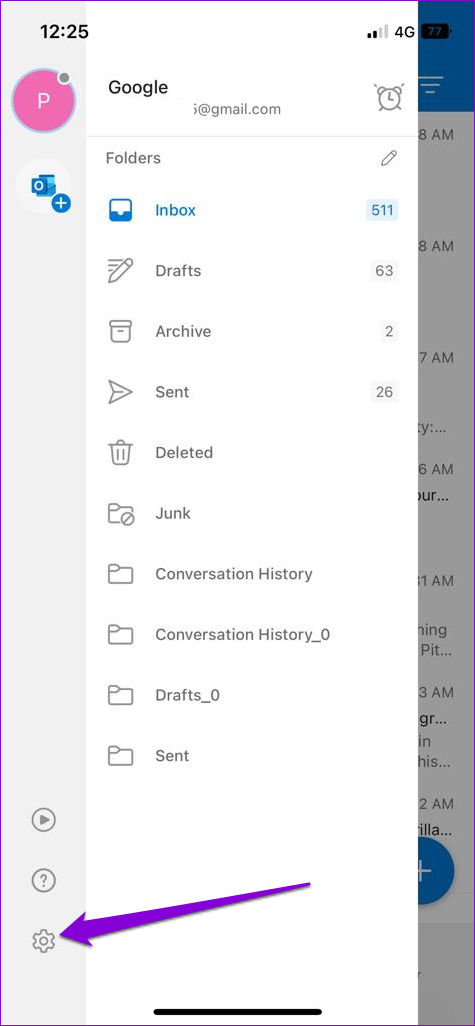
Paso 2: seleccione su cuenta de correo electrónico.
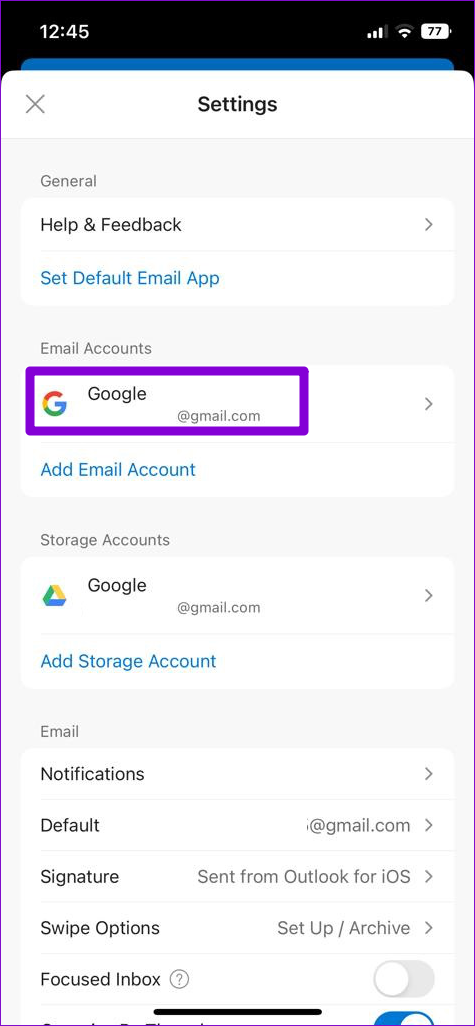
Paso 3: Toca Eliminar cuenta.
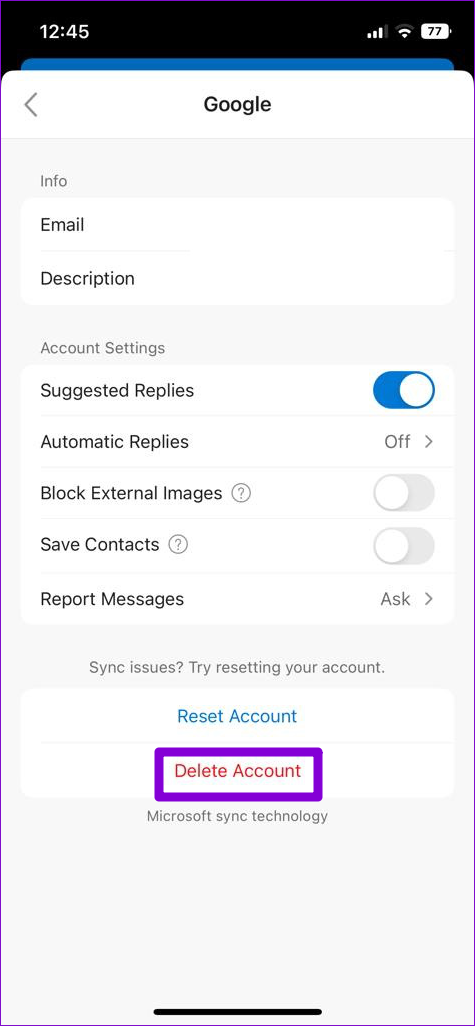
Paso 4: Regrese al menú Configuración y toque’Agregar cuenta de correo electrónico’para iniciar sesión con su cuenta.
8. Actualice la aplicación de Outlook
Las actualizaciones de la aplicación suelen corregir errores y mejorar el rendimiento de una aplicación. Si el problema de sincronización se limita a la versión particular de la aplicación que está utilizando, actualizar la aplicación ayudará.
Diríjase a App Store y actualice la aplicación de Outlook. Después de eso, Outlook debería sincronizar sus correos electrónicos como antes.
Nunca te pierdas un correo electrónico
Esperamos que una de las soluciones te haya ayudado a poner Outlook en funcionamiento en tu iPhone. Si continúa teniendo problemas, considere cambiar a una aplicación de correo electrónico diferente en su iPhone.
